背景
在上文认识 Tableau 详细级别中我们介绍过详细级别表达式赋予了 Tableau 极大的分析灵活性,为了加深用户的理解,官方博客提供了 15 个配套的实战案例,这些案例兼顾实用性和难度,是理论和实践的精彩结合。每个问题既有一定的业务价值,又需要你开动脑筋,绝非轻易可以回答。正因如此,使用 PowerBI 解决他们仍然有很大的价值。
本文介绍如何使用 Power BI 完成这 15 个案例,展示从计算公式到最终报告的完整过程。相同的命题,不同的解法带来不同思维方式之间的碰撞,这是一次对比两种工具的绝佳机会。
- 在计算逻辑的定义方面,Power BI 将其完整的抽象到度量值中,而 Tableau 则是借助详细级别表达式和 GUI(用户界面)共同完成;
- 在报告层,我将两种工具制作的案例报告同时展示在页面中,点击按钮切换。Tableau 的可视化以灵活性见长,但你会发现这次 Power BI 并没有落后太多,一些高难度的报告完全可以做出类似效果。
报告使用的数据集
- Coffee Chain 产品销售数据:记录每种产品在不同地区的库存、销售、利润等指标的实际完成和目标数据
- Global Superstore、SuporeStore 订单明细数据:记录每笔订单的交易详情,主要字段有订单 ID、产品 ID、顾客 ID、下单时间、金额、数量等,主键为订单 ID 合并产品 ID
- Sales by Rep 销售代表的成单明细数据:主要字段有国家、订单 ID、代表信息、销售额等,主键为订单 ID 合并国家
- Ticker data:三只股票 2012-2014 年的每日收盘价
客户购买频率 Customer order frequency
从订单明细表中统计每个客户的购买次数相对简单,但如果我们要按购买次数统计对应的客户数量,该如何操作呢?一个显而易见的困难是,购买次数这个维度并不在原始数据中,为了解决这个问题,需要导入一张表,表中预先包含所有购买次数,在 Power BI 中我们把这样的表称为参数表。接下来的案例中你将多次看到参数表的应用。
新建参数表的方式通常有两种,新建数值型参数使用建模选项卡的新建参数功能;新建文本型参数使用输入数据功能。
本例使用数值型参数表作为维度,将自动生成的度量值带入公式,逐个客户计算是否满足购买次数要求,最后计算满足条件的客户数量,即可得到结果。
purchase time = SELECTEDVALUE('1 purchase time'[purchase time]) //由参数表生成
Number of Customers =
COUNTROWS (
FILTER (
VALUES ( SuperStore[Customer ID] ),
CALCULATE (
DISTINCTCOUNT ( SuperStore[Order ID] )
) = [purchase time]
)
)
同期群分析 Cohort Analysis
合作时间越长的客户对销售额的贡献越大吗? 我们按照客户首次购买的年份将客户分组,以便对比各个群组的年度销售贡献额。 每个客户第一笔订单的日期作为首次购买日期。
与上一个案例类似的是,首次购买年份并没有出现在原始数据中,需要引入一张首次购买年份的参数表。
Annually sales by first orderdate =
CALCULATE (
[Sales],
FILTER (
VALUES ( 'Global Superstore'[Customer ID] ),
CALCULATE (
MIN ( 'Global Superstore'[Year] ),
ALL ( 'Global Superstore'[Year] )
) = [Cohort 值]
)
)
每日利润 KPI Daily profit KPI
我们可以很容易的查看利润随时间的变化趋势,为了进一步观察季节对利润的影响,我们想按天计算利润,然后从月级别聚合利润达标的天数,这该如何操作?
本例中,日期按盈利情况被划分为三种类型:Highly Profitable Days、Profitable Days、Unprofitable Days. 每种类型单独计算符合条件的天数。
Highly Profitable Days =
IF (
SELECTEDVALUE ( '3 Daily profit KPI'[Category] ) = "Highly Profitable Days",
COUNTROWS (
FILTER (
VALUES ( SuperStore[Order Date] ),
[Profit per day] > 2000
)
)
)
Profitable Days =
IF (
SELECTEDVALUE ( '3 Daily profit KPI'[Category] ) = "Profitable Days",
COUNTROWS (
FILTER (
VALUES ( SuperStore[Order Date] ),
[Profit per day] < 2000
&& [Profit per day] >= 0
)
)
)
Unprofitable Days =
IF (
SELECTEDVALUE ( '3 Daily profit KPI'[Category] ) = "unprofitable Days",
COUNTROWS (
FILTER (
VALUES ( SuperStore[Order Date] ),
[Profit per day] < 0
)
)
)
总额的百分比 Percent of total
各个国家的收入如何影响全球销售额? 如果我们按照贡献的百分比着色,可以看出美国对全球销售收入的贡献最大。但是,我们仍然需要关注在欧盟这些绝对值贡献较小的市场上,各个国家的销售额占全球总销售额的比例。
Percent of total =
DIVIDE (
[sales],
CALCULATE (
[sales],
ALL (
'Global Superstore'[Country],
'Global Superstore'[Market]
)
)
)
获客分析 New customer acquisition
各区域市场每日获取新客户的总量是如何变化的? 了解这一数据趋势,可以帮助我们了解地区营销和销售组织在发展新业务方面的表现。线越陡,说明获取的趋势越好。如果线逐渐变平,则必须采取一些措施来增加潜在客户流。
Cumulative number of new customers =
COUNTROWS (
FILTER (
CALCULATETABLE (
VALUES ( 'Global Superstore'[Customer ID] ),
ALL ( 'Global Superstore'[Order Date] )
),
CALCULATE (
MIN ( 'Global Superstore'[Order Date] ),
ALL ( 'Global Superstore'[Order Date] )
)
<= MAX ( 'Global Superstore'[Order Date] )
)
)
销售额对比分析 Comparative sales analysis
将各品类的销售额与整体平均销售额进行对比并不困难,但如果我们对比的目标是某个选定的类别,该如何操作?我们需要隔离这个选定类别,以免此操作影响品类销售额的计算。
Comparative sales =
SUM ( SuperStore[Sales] )
- CALCULATE (
SUM ( SuperStore[Sales] ),
TREATAS (
VALUES ( '6 Comparative sales analysis'[Product Sub-Category] ),
SuperStore[Product Sub-Category]
)
)
最大交易额的平均值 Average of top deals by sales rep
每个销售代表达成的所有订单中最大订单的金额是多少? 然后考虑这样一个问题,对于各个销售代表达成的最大交易额,按国家/地区计算的平均值是多少?
Average top deals =
AVERAGEX (
VALUES ( 'Sales by Rep'[Sales Rep] ),
CALCULATE ( MAX ( 'Sales by Rep'[Sales] ) )
)
实际值对比目标值 Actual vs Target
我们统计了连锁咖啡厅在每个州的实际利润与目标利润之间的差异。从报告左上方的图表中可以清楚地看出哪些州超额完成目标(蓝色),哪些州未完成目标(红色)。但是采用这种聚合方式会漏掉重要的细微差别:超出目标的原因可能是因为在该州销售的大部分产品都超出目标,也可能是由于个别明星单品的突出表现,弥补了未完成目标的其他产品。
Qualified percent of total =
DIVIDE (
COUNTROWS (
FILTER (
VALUES ( 'Coffee Chain'[Product] ),
[Difference] > 0
)
),
DISTINCTCOUNT ( 'Coffee Chain'[Product] )
)
计算期末值 Value on the last day of a period
表示某天状态的数据(如库存数、员工实际人数或存货的日清算值)在汇总时不能直接聚合,我们把这类指标称为半累加度量值。它们需要与可以聚合的普通指标(例如销售额或利润)区别对待。处理半累加度量时,您可能希望总显示周期最后一天的值。
我们记录了三支股票的日收盘价,下面的报告对比日收盘价均值(实线)和周期最后一天的收盘价(虚线)。
Average daily close value = AVERAGE('ticker data'[Adj Close])
Closing balance = CALCULATE(SUM('ticker data'[Adj Close]),LASTDATE('ticker data'[Date]))
回头客分群 Return purchase by cohort
获取新客户的成本可能非常高,因此我们希望能够确保现有客户会重复购买。过了一个、两个、三个、N 个季度后重复购买的客户数是多少? 从未重复购买的客户数目是多少? 如果按季度分群划分重复购买行为,会怎么样?
Number of Return Customer =
COUNTROWS (
FILTER (
ADDCOLUMNS (
FILTER (
ADDCOLUMNS (
VALUES ( 'Global Superstore'[Customer ID] ),
"date of firstbuy", CALCULATE (
MIN ( 'Global Superstore'[Order Date] ),
ALLEXCEPT (
'Global Superstore',
'Global Superstore'[Customer ID]
)
)
),
CONTAINS (
VALUES ( 'Global Superstore'[Order Date] ),
'Global Superstore'[Order Date], [date of firstbuy]
)
),
"date of secondbuy",
VAR x = [date of firstbuy]
RETURN
CALCULATE (
MIN ( 'Global Superstore'[Order Date] ),
'Global Superstore'[Order Date] > x,
ALLEXCEPT (
'Global Superstore',
'Global Superstore'[Customer ID]
)
)
),
DATEDIFF (
[date of firstbuy],
[date of secondbuy],
QUARTER
) == [10 Return purchase by cohort Value]
)
)
动态区间对比 Percent difference from average across a range
示例 6 介绍了如何对比单个选定项,但是如果你想对比的是一组区间值,该如何实现? 例如,在行业重大事件发生前,您可能想对比股票的日收盘价与一段选定日期内的平均收盘价。
average closevalue for givenselection =
CALCULATE (
AVERAGE ( 'ticker data'[Adj Close] ),
TREATAS (
VALUES ( 'A2 Percent difference from average across range'[Date] ),
'ticker data'[Date]
)
)
Difference% =
DIVIDE (
AVERAGE ( 'ticker data'[Adj Close] ) - [average closevalue for givenselection],
[average closevalue for givenselection]
)
相对周期筛选 Relative period filtering
将 YTD 或 MTD 指标与去年同期对比是分析业绩的常用方法,如果用今天作为日期筛选的锚点,这个分析可以很容易的实现。但如果数据是每周刷新一次,应该如何处理呢? 假设您最近一次刷新是 3 月 1 日,但当前日期是 3 月 7 日。计算 MTD 使用前一年 3 月 1 日到 3 月 7 日的数据与今年的 3 月 1 日的对比,这会导致结果失真。
2013YTD =
VAR maxdate =
MAX ( 'Global Superstore2'[Order Date] )
RETURN
CALCULATE (
CALCULATE (
SUM ( 'Global Superstore2'[Profit] ),
DATESYTD ( 'Global Superstore2'[Order Date] ),
ALL ( 'Global Superstore2'[weeknum] )
),
//'Global Superstore2'[year] = 2013,
'Global Superstore2'[Order Date] <= maxdate - 365
)
2014YTD =
CALCULATE (
SUM ( 'Global Superstore2'[Profit] ),
DATESYTD ( 'Global Superstore2'[Order Date] ),
ALL ( 'Global Superstore2'[weeknum] ),
'Global Superstore2'[year] = 2014
)
用户登陆周期 User login frequency
每月一次、每两月一次、每三月一次(依次类推)登录网站或应用程序的用户数是多少? 平均登录率是多少? 如何分布? 原始数据粒度为每个用户 ID 的登录日期。也就是说,用户每天的登陆都记录为一行。生成此视图需要按照两次登录的平均间隔时间划分客户数,即我们必须按照某个度量划分另一个度量。
Count of customer =
COUNTROWS (
FILTER (
VALUES ( 'Global Superstore_logindata'[User ID] ),
VAR mindate =
CALCULATE ( MIN ( 'Global Superstore_logindata'[Log in Date] ) )
VAR maxdate =
CALCULATE ( MAX ( 'Global Superstore_logindata'[Log in Date] ) )
VAR duration =
DATEDIFF ( mindate, maxdate, MONTH )
VAR times =
CALCULATE ( COUNTROWS ( 'Global Superstore_logindata' ) )
RETURN
ROUND ( DIVIDE ( duration, times ), 0 ) = [A4 User login frequency 值]
)
)
Count% = DIVIDE([Count of customer],DISTINCTCOUNT('Global Superstore_logindata'[User ID]))
成比例笔刷 Proportional brushing
任何分析中最基本的问题都是:“对比的对象是谁?” 在筛选时,我们有时会将所选内容始终和总量对比,而不是简单地向下筛选所选内容。这种技巧称为按比例笔刷。
TOTAL SALES = CALCULATE(SUM('Global Superstore'[Sales]),ALL('Global Superstore'[Country]))
SALES% = DIVIDE(SUM('Global Superstore'[Sales]),[TOTAL SALES])
客户群组年度购买频率 Annual purchase frequency by customer cohort
如果合作时间按争取到客户的年份衡量,忠诚度按年度购买频率衡量,那么合作时间越长的客户越忠诚吗?从示例 1 中,我们可以精确了解购买过一次、两次(依次类推)的客户数目。然而,营销人员极少需要精确确定购买过五次产品的所有客户。相比之下,了解至少购买过五次产品的客户数目更有用。
另外,我们从示例 2 中了解到,2011 年争取到的客户最多,而 2014 年争取到的客户最少。查看客户的绝对数目只能重复理解同样的趋势。因此,我们应该将每个群组的客户总额百分比作为度量忠诚度的标准,这样会更意义。
Purchase number% =
DIVIDE (
COUNTROWS (
FILTER (
FILTER (
VALUES ( 'Global Superstore'[Customer ID] ),
CALCULATE (
MIN ( 'Global Superstore'[Order Date (Years)] ),
ALL ( 'Global Superstore'[Order Date (Years)] )
) = [Year 值]
),
CALCULATE ( DISTINCTCOUNT ( 'Global Superstore'[Order ID] ) ) >= [Purchase time 值]
)
),
COUNTROWS (
FILTER (
ALL ( 'Global Superstore'[Customer ID] ),
CALCULATE (
MIN ( 'Global Superstore'[Order Date (Years)] ),
ALL ( 'Global Superstore'[Order Date (Years)] )
) = [Year 值]
)
)
)
 PowerBI极客
PowerBI极客


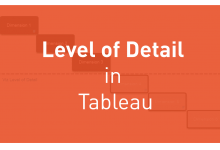



高飞老师您好,想请教一下上面第13个–相对周期筛选,在计算2013YTD 2014YTD的代码中,要使用
ALL ( ‘Global Superstore2′[weeknum] ),我试了一下,不移除该筛选器也没问题啊?是不是因为您的模型没有使用日期表,我测试时手动创建了日期表。另外,我有测试了另一个模型,截图如下,感觉很奇怪,希望老师帮忙分析一下
请问第9个“计算期末值 Value on the last day of a period”使用的是powerbi自带的折线图么,我做的怎么放了两个度量值作为折线的取值后,ticket作为图例就拖不进去。请问您的6根线是如何生成的。
在实际值对比目标值 Actual vs Target的案例PBI源文件中,没有PBI报告下方的各产品目标差距的图表?是后来新增了吗?
总额的百分比的计算公式中,是不是这样写也可以:
Percent of total2 = DIVIDE([sales],CALCULATE([sales],ALL()))
高飞老师,第15个案例成比例刷的tableau案例怎么不显示啊?
获客分析客户,tootip为什么显示的日期不正确呢
报告使用的数据集哪里可以下载到?
高飞老师你好 获客分析 New customer acquisition 我自己也反复理解了一下这个表达式,感觉是大致理解到了,但是表达式有点复杂 我改了一下,取消了calculatable,如下图所示,但是这样返回不了正确的结果。 如下图,度量值2 = COUNTROWS ( … 阅读更多 »
高飞老师请问一下,您的可视化地图是用的哪个组件呀?还有哪些可视化怎么没有右上的焦点和筛选按钮呢
高飞老师,你好, 请教一下: 1.动态区间对比是哪个可视化组件呢? 2 日期选择如何实践自动阴影的效果呢?同时如何实现文字中的值也跟着变化呢?
同期群分析 Cohort Analysis这一部分,高飞老师能不能重点讲一下这个表达式,感觉虽然不长,但是很难理解。就我个人的水平来说,暂时无法理解。其实想要做出这个图来,是比较困难的,比如应该是先去求得每个[Customer ID]的最早购买记录的年度,然后再通过年度对[Customer ID]进行一个分组,最后再去按照年份去生成图表,但是我自己还是没办法独立写出这个表达式。麻烦高飞老师再点拨一下
资源显示VIP8折,实际付款的时候价格未变,建议调整价格说明
请问配色能否讲一下?微软原生配色辣眼睛
回头客分群分析,pbi的0次复购数据好像做错了,跟tableau的对不上,我自己利用辅助表做的倒是跟tableau一样
刚刚把数据集弄下来。
我的爪子已经迫不及待地想跟着飞哥学学了。
不知道能否列出都是哪个组件,感觉真的不是一个POWER BI ,还能实现这么漂亮的图表。
飞哥用的Power BI跟我们的不是同一个Power BI……
如果能把每个图用到的视觉对象列出来就更好了……现在Power BI视觉变现很大程度决定于所用的组件,懂了DAX算法还要懂用组件才行。